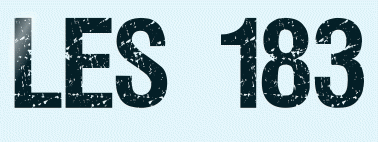 |

Deze tutorial is auteursrechtelijk beschermd door L'univers de Sweety, alle rechten voorbehouden.
Elke verspreiding, zonder voorafgaande schriftelijke toestemming is geheel verboden.
Elke gelijkenis met een andere tutorial is puur toeval.
Deze les is geschreven in PaintShop Pro 2019 op 20-08-2022.
Ik heb de persoonlijke toestemming van Christine om haar lessen te vertalen uit het Frans.
Wil je deze vertaling linken, dan moet je Christine daarvoor persoonlijk toestemming om vragen !!!
Ik ben alleen maar de vertaler, de auteursrechten liggen volledig Christine .
Merci Christine de m'avoir permis de traduire vos beaux tutoriels en néerlandais.
Claudia.
Materialen :
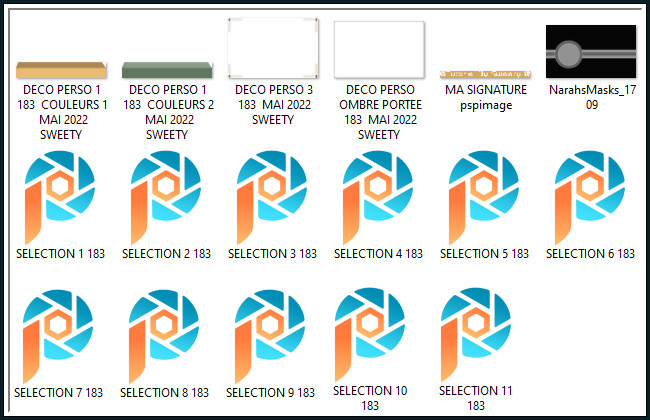
Het Masker "NarahsMasks_1709" wordt geopend in PSP.
Steek alle Selecties in de juiste map van jouw PSP versie : Corel_12/Selecties.
Voor deze les dien je zelf een achtergrondplaatje te zoeken, een personage tube en 2 decoratie tubes (plant, dier).
Mijn gebruikte materialen kan je hier downloaden.
Het plaatje en de eekhoorn heb ik van het internet gehaald, de 2 andere tubes zijn van Jeanne Van den Eijnden.
Mocht je problemen hebben bij het openen van de materialen, gebruik dan het gratis programma "7zip".
Filters :
VM Toolbox - Zoom Blur.
Carolaine and Sensibility - CS-HLines.
Eye candy 5 : Impact - Glass.
Filters Unlimited 2.0.
Background Designer IV - Shades Of Shadow ***
***Importeer het filter Background Designer in het filter "Filters Unlimited 2.0"***
Kleurenpallet :
Dit zijn mijn gebruikte kleuren
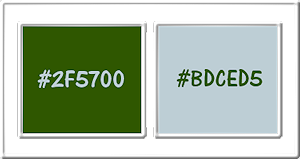
1ste kleur = #2F5700
2de kleur = #BDCED5
Wanneer je met eigen kleuren werkt speel dan met de mengmodus en/of dekking naar eigen inzicht.
Klik op onderstaande banner om naar de originele les te gaan :
![]()
1.
Open een plaatje naar keuze dat je wilt gebruiken voor deze les.
Neem hieruit 2 kleuren, een donkere Voorgrondkleur en een lichte Achtergrondkleur.
Bewerken - Kopiëren.
Zet de het plaatje opzij voor later gebruik.
Ga terug naar je werkje.
Selecties - Alles selecteren.
Bewerken - Plakken in selectie.
Selecties - Niets selecteren.
![]()
2.
Effecten - Insteekfilters - VM Toolbox - Zoom Blur :
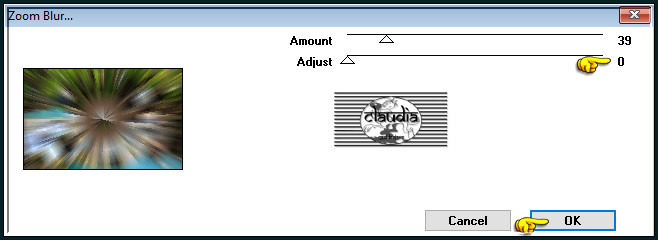
Activeer het Selectiegereedschap (toets S op het toetsenbord) - Aangepaste selectie :

Voer deze getallen in :
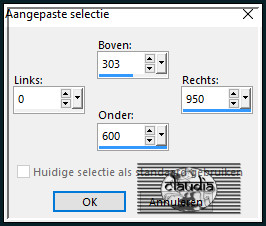
Druk 1 x op de Delete toets op het toetsenbord.
Selecties - Niets selecteren.
Afbeelding - Spiegelen - Verticaal spiegelen (= Omdraaien).
Lagen - Samenvoegen - Omlaag samenvoegen.
Effecten - Reflectie-effecten - Roterende spiegel :
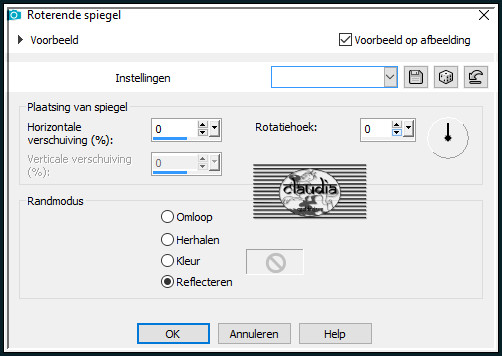
Effecten - Insteekfilters - Carolaine and Sensibility - CS-HLines :
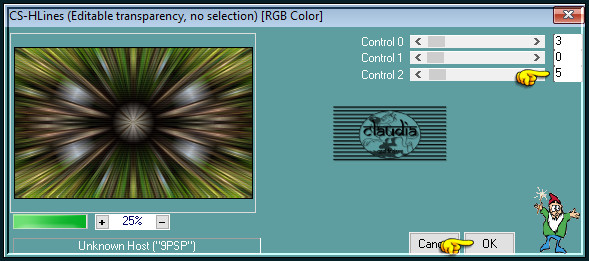
![]()
3.
Lagen - Nieuwe rasterlaag.
Vul deze laag met de 2de kleur.
Open uit de materialen het Masker "NarahsMasks_1709" en minimaliseer het.
Ga terug naar je werkje.
Lagen - Nieuwe maskerlaag - Uit afbeelding :
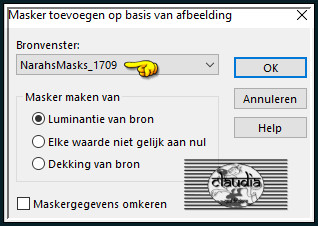
Lagen - Samenvoegen - Groep samenvoegen.
Lagen - Dupliceren.
(voor haar 2de creatie heeft Christing de laagdekking tussen 55 en 60 gezet)
Lagen - Samenvoegen - Omlaag samenvoegen.
Laat het Masker geminimaliseerd staan, we hebben het nog nodig in punt 6.
![]()
4.
Selecties - Selectie laden/opslaan - Selectie laden vanaf schijf : SELECTION 1 183
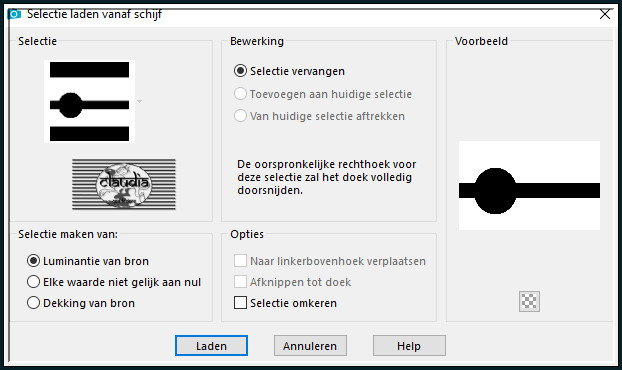
Druk 1 x op de Delete toets.
Selecties - Selectie laden/opslaan - Selectie laden vanaf schijf : SELECTION 2 183
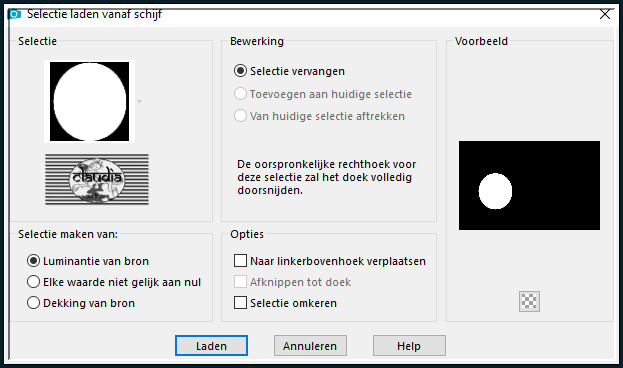
Druk 1 x op de Delete toets.
Lagen - Nieuwe rasterlaag.
Lagen - Schikken - Omlaag.
Activeer het opzij gezette plaatje.
Bewerken - Kopiëren.
Zet het plaatje opzij voor later gebruik.
Ga terug naar je werkje.
Bewerken - Plakken in selectie.
Aanpassen - Scherpte - Verscherpen.
Effecten - Insteekfilters - Alien Skin Eye Candy 5 : Impact - Glass :
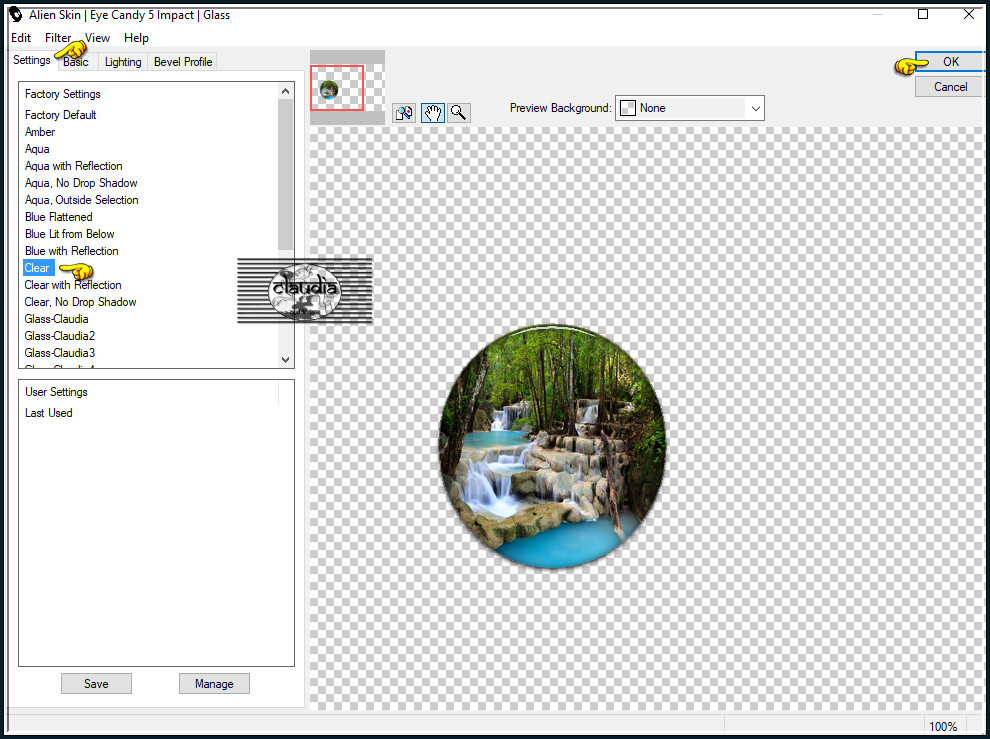
Selecties - Niets selecteren.
Activeer de bovenste laag in het Lagenpallet (= Groep - Raster 2).
Selecties - Selectie laden/opslaan - Selectie laden vanaf schijf : SELECTION 3 183
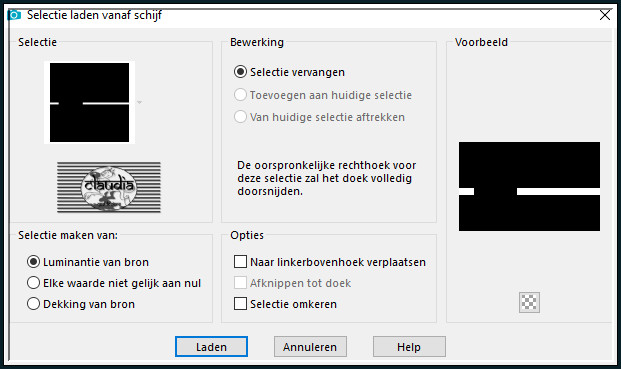
Druk 1 x op de Delete toets.
Selecties - Omkeren.
Effecten - 3D-Effecten - Slagschaduw :
Verticaal = 0
Horizontaal = 0
Dekking = 80
Vervaging = 40
Kleur = Zwart (#000000) of 1ste kleur.
Selecties - Omkeren.
Lagen - Nieuwe rasterlaag.
Lagen - Schikken - Omlaag.
Activeer het opzij gezette plaatje.
Bewerken - Kopiëren.
Zet het plaatje opzij voor later gebruik.
Ga terug naar je werkje.
Bewerken - Plakken in selectie.
Aanpassen - Scherpte - Verscherpen.
Selecties - Niets selecteren.
![]()
5.
Het Lagenpallet ziet er nu zo uit :
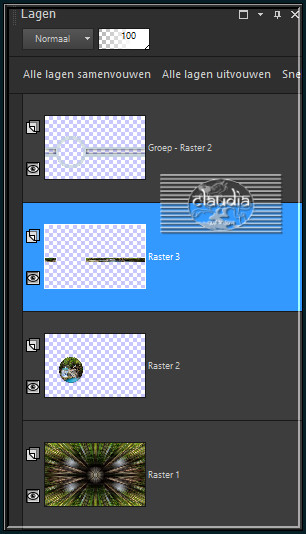
Activeer de bovenste laag in het Lagenpallet (= Groep - Raster 2).
Selecties - Selectie laden/opslaan - Selectie laden vanaf schijf : SELECTION 4 183
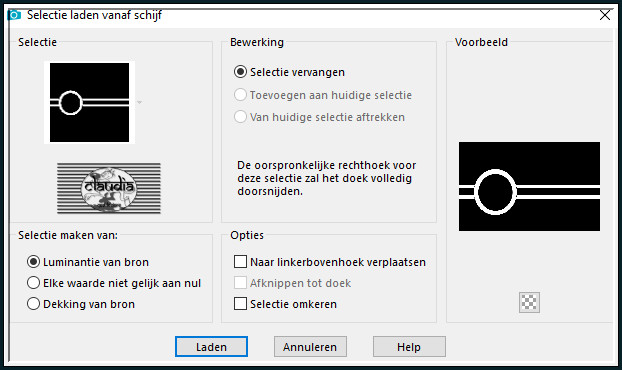
Druk 1 x op de Delete toets op het toetsenbord.
Activeer de "Vlakvulling" (= emmertje) en zet de Dekking hiervan op 35% :

Ga terug naar je werkje en vul de selectie met de 2de kleur.
Selecties - Niets selecteren.
Zet de Dekking van het "emmertje" terug op 100%.
Lagen - Samenvoegen - 2 x Omlaag samenvoegen.
Effecten - 3D-Effecten - Slagschaduw :
Verticaal = 0
Horizontaal = 0
Dekking = 80
Vervaging = 40
Kleur = 1ste kleur
![]()
6.
Activeer nu het opzij gezette Masker "NarahsMasks_1709".
Afbeelding - Vrij roteren :
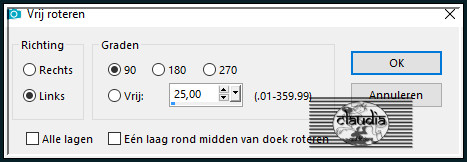
Minimaliseer het Masker opnieuw.
Ga terug naar je werkje.
Lagen - Nieuwe rasterlaag.
Vul deze laag met de 2de kleur.
Lagen - Nieuwe maskerlaag - Uit afbeelding :
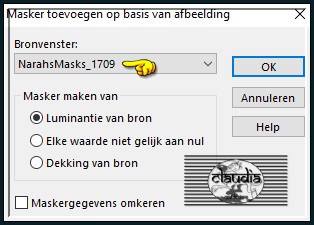
Lagen - Samenvoegen - Groep samenvoegen.
Je mag het Masker nu sluiten zonder de veranderingen op te slaan, we hebben het niet meer nodig.
Ga terug naar je werkje.
Selecties - Selectie laden/opslaan - Selectie laden vanaf schijf : SELECTION 5 183
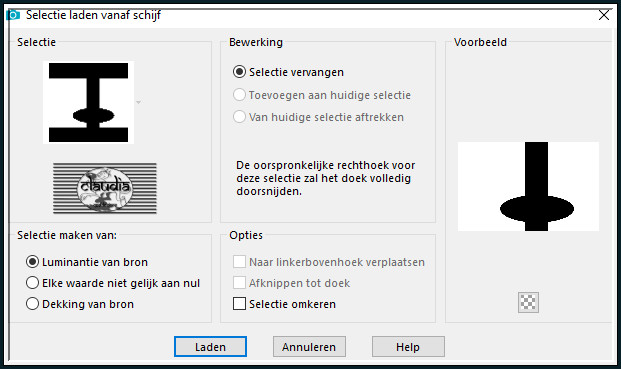
Druk 1 x op de Delete toets.
Selecties - Niets selecteren.
Afbeelding - Formaat wijzigen : 90%, formaat van alle lagen wijzigen niet aangevinkt.
Aanpassen - Scherpte - Verscherpen.
Druk op de K toets op het toetsenbord om het raster te activeren en voer deze getallen in :
Positie X = 498,00 / Positie Y = 61,00

Druk op de M toets om het raster te deactiveren.
Of plaats het verkleinde Masker zoals op het voorbeeld :
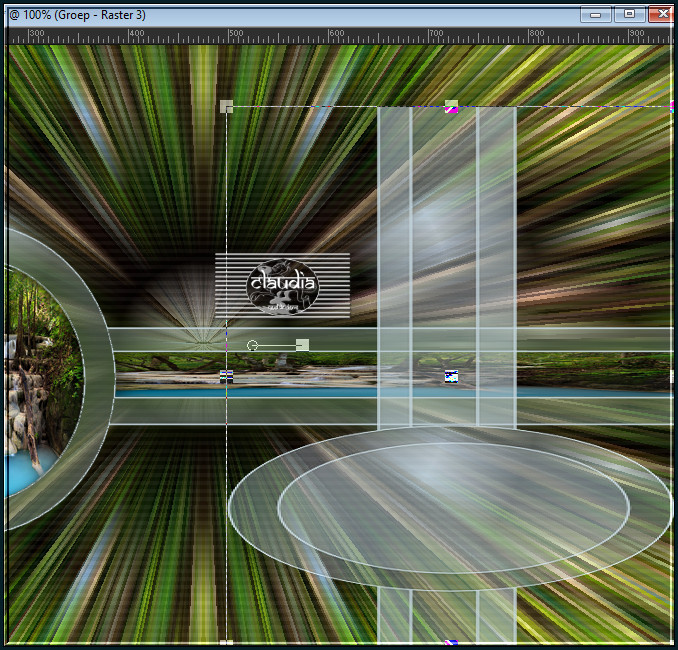
![]()
7.
Selecties - Selectie laden/opslaan - Selectie laden vanaf schijf : SELECTION 6 183
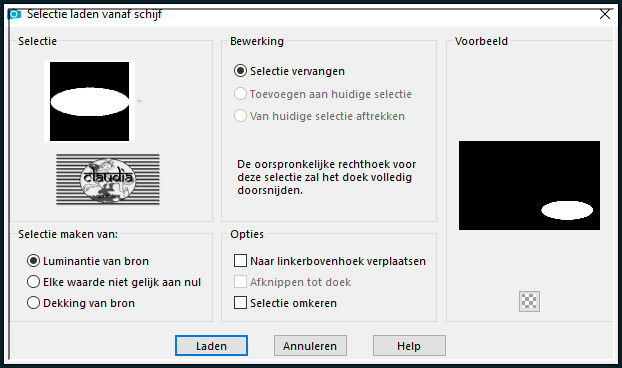
Druk 1 x op de Delete toets.
Selecties - Omkeren.
Effecten - 3D-Effecten - Slagschaduw :
Verticaal = 0
Horizontaal = 0
Dekking = 80
Vervaging = 40
Kleur = Zwart (#000000) of 1ste kleur
Selecties - Niets selecteren.
Activeer het Selectiegereedschap (toets S op het toetsenbord) - Aangepaste selectie en voer deze getallen in :
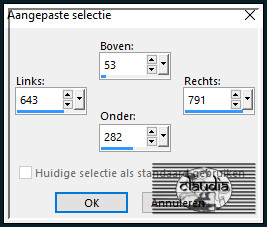
Bewerken - Knippen !!! (we hebben dit deel nog nodig).
Lagen - Nieuwe rasterlaag.
Bewerken - Plakken in selectie.
Selecties - Niets selecteren.
Druk op de K toets op het toetsenbord om het raster te activeren.
Schuif nu de middelste, bovenste node naar boven toe :
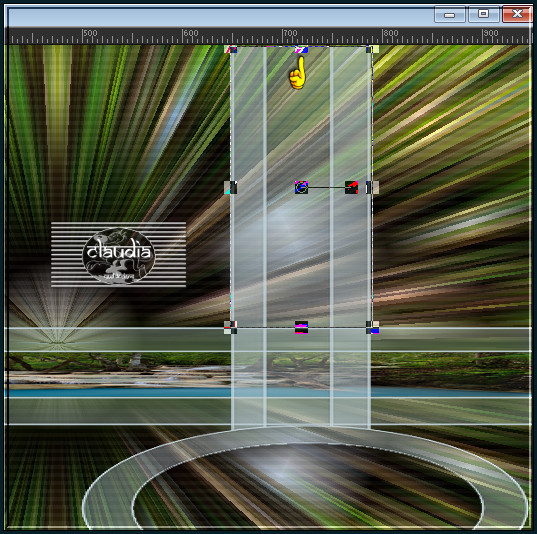
Druk op de M toets om het raster te deactiveren.
Lagen - Samenvoegen - Omlaag samenvoegen.
Het Lagenpallet ziet er nu zo uit :
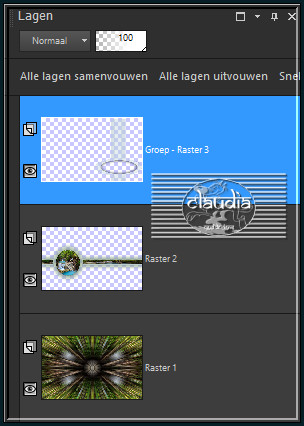
En het werkje ziet er nu zo uit :
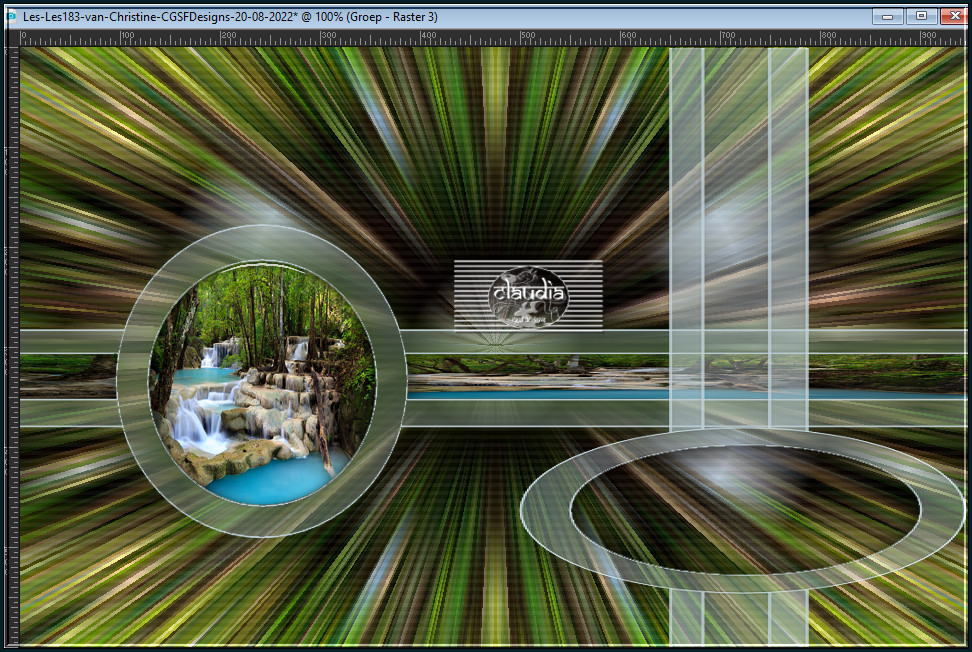
![]()
8.
De bovenste laag is de actieve laag in het Lagenpallet (= Groep - Raster 3).
Lagen - Schikken - Omlaag.
Selecties - Alles selecteren.
Activeer de onderste laag in het Lagenpallet (= Raster 1).
Afbeelding - Bijsnijden tot selectie (of gebruik de sneltoetsen Shift + R).
Bewerken - Kopiëren.
Selecties - Alles selecteren.
Bewerken - Plakken in selectie.
Nu staat de laag weer mooi in het midden.
Activeer de laag er net boven in het Lagenpallet (= Groep - Raster 3/middelste laag).
Selecties - Selectie laden/opslaan - Selectie laden vanaf schijf : SELECTION 7 183
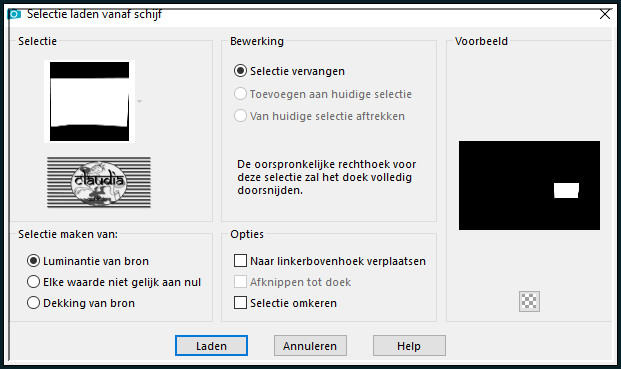
Druk 1 x op de Delete toets.
Selecties - Selectie laden/opslaan - Selectie laden vanaf schijf : SELECTION 8 183
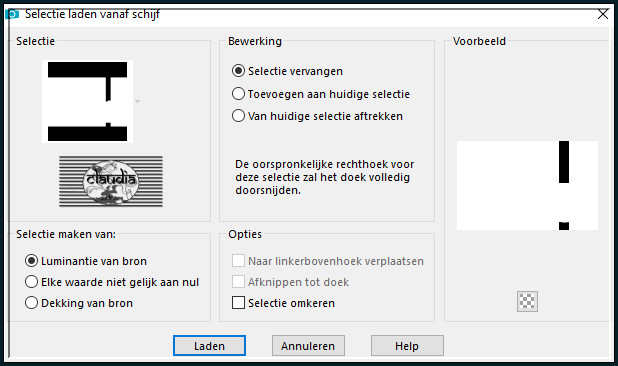
Deze selectie annuleert automatisch de vorige selectie.
Effecten - 3D-Effecten - Slagschaduw : de instellingen staan goed.
Selecties - Niets selecteren.
![]()
9.
Het Lagenpallet ziet er nu zo uit :
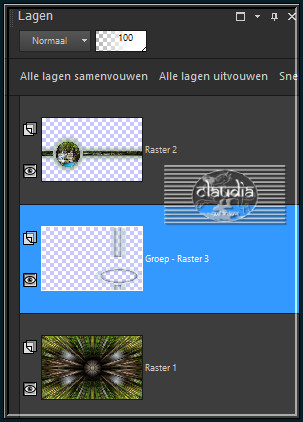
En het werkje ziet er nu zo uit :
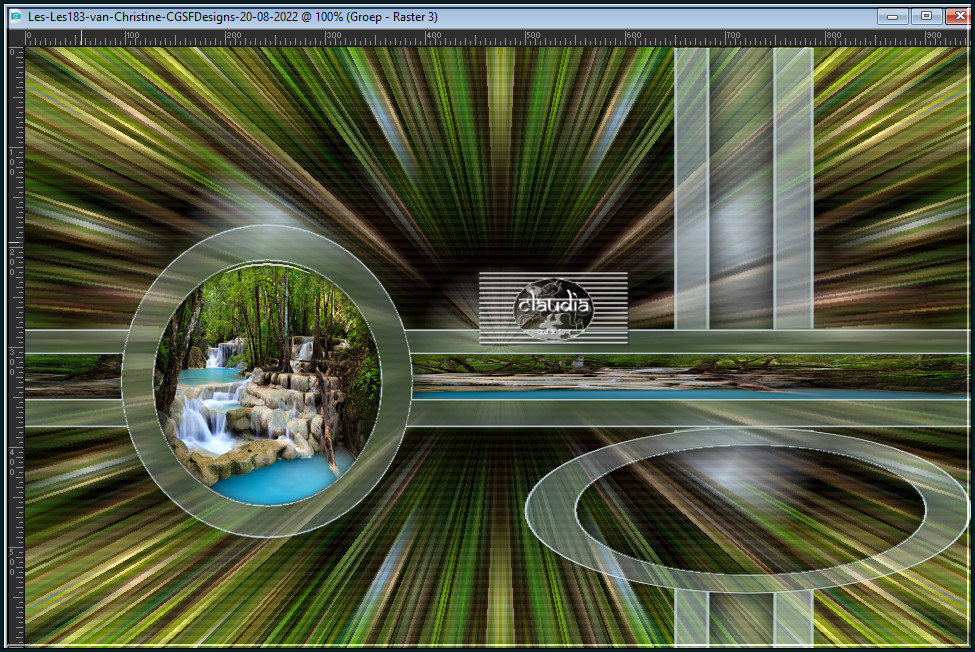
De middelste laag is de actieve laag in het Lagenpallet (= Groep - Raster 3).
Activeer het Selectiegereedschap (toets S op het toetsenbord) - Aangepaste selectie en voer deze getallen in :
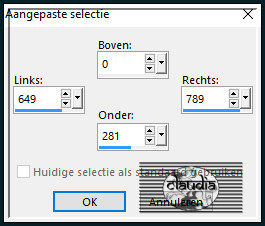
Selecties - Laag maken van selectie.
Selecties - Niets selecteren.
Afbeelding - Spiegelen - Horizontaal spiegelen.
Effecten - Afbeeldingseffecten - Verschuiving :
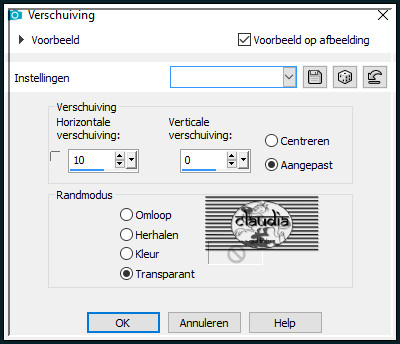
Lagen - Samenvoegen - Omlaag samenvoegen.
Effecten - 3D-Effecten - Slagschaduw :
Verticaal = 0
Horizontaal = 0
Dekking = 80
Vervaging = 40
Kleur = 1ste kleur
Selecties - Selectie laden/opslaan - Selectie laden vanaf schijf : SELECTION 9 183
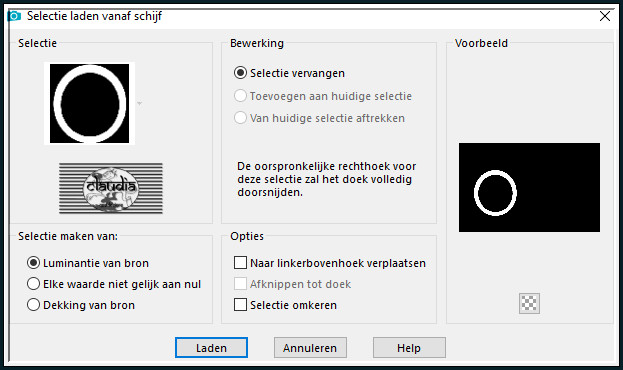
Druk 1 x op de Delete toets.
Selecties - Niets selecteren.
Lagen - Schikken - Vooraan.
Selecties - Selectie laden/opslaan - Selectie laden uit alfakanaal : laad opnieuw de Selectie "SELECTION 2 183".
Druk 1 x op de Delete toets op het toetsenbord.
Selecties - Niets selecteren.
![]()
10.
Afbeelding - Randen toevoegen : Symmetrisch aangevinkt
5 px met de 2de kleur
5 px met de 1ste kleur
5 px met de 2de kleur
Selecties - Alles selecteren.
Afbeelding - Randen toevoegen : 30 px met de 1ste kleur, Symmetrisch aangevinkt.
Selecties - Omkeren.
Effecten - Insteekfilters - <I.C.NET Software> - Filters Unlimited 2.0 - &<Background Designers IV> - sf10 Shades Of Shadow :
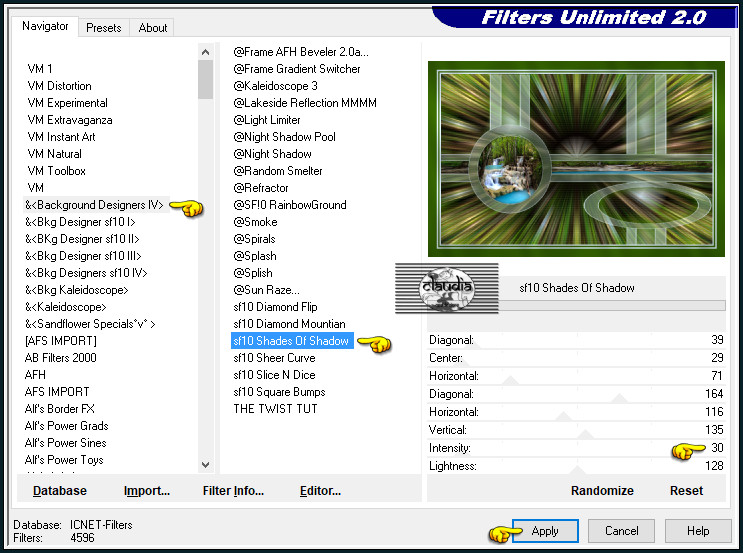
Selecties - Niets selecteren.
![]()
11.
Selecties - Selectie laden/opslaan - Selectie laden vanaf schijf : SELECTION 10 183
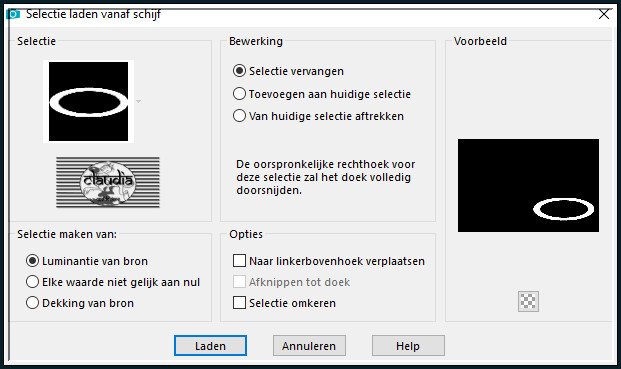
Selecties - Laag maken van selectie
Selecties - Niets selecteren.
Open jouw zelfgekozen personage tube.
Verwijder het eventuele watermerk dat er op staat en wijzig het formaat als dit nodig is.
Kijk of de tube gespiegeld moet staan.
De tube die ik heb gebruikt voor deze les heb ik verkleind met 90% en niet gespiegeld.
Plaats de tube rechts onderaan, je tube moet in de ovaal passen :

Lagen - Schikken - 0mlaag.
Effecten - 3D-Effecten - Slagschaduw :
Verticaal = 0
Horizontaal = 0
Dekking = 80
Vervaging = 40
Kleur = Zwart (#000000)
Activeer de laag er net boven in het Lagenpallet (= Tot laag gemaakte selectie/de ovaal).
*****
OPGELET : Bij de materialen zit de Selectie "SELECTION 11 183.
Deze selectie komt overeen met hetgeen Christine van de ovaal wil wissen.
Dit zal niet overeen komen met het deel dat jij moet verwijderen, dus gebruik hiervoor het "Wisgereedschap" (= gummetje)
en wis het gedeelte van de ovaal dat over de tube staat.
*****
Selecties - Selectie laden/opslaan - Selectie laden vanaf schijf : SELECTION 11 183
Gebruik hier het gummetje om te wissen i.p.v. de selectie
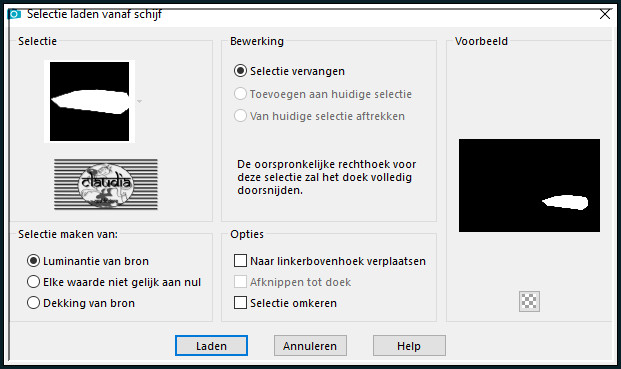
Klik 1 x op de Delete toets.
Je hebt nu dit :

Selecties - Niets selecteren.
Effecten - 3D-Effecten - Slagschaduw :
Verticaal = 0
Horizontaal = 0
Dekking = 80
Vervaging = 40
Kleur = 1ste kleur
Open nu het element "DECO PERSO 1 183 COULEURS 1 MAI 2022 SWEETY" of "DECO PERSO 1 183 COULEURS 2 MAI 2022 SWEETY".
Als je lichte kleuren gebruikt, neem dan de 1ste, voor de donkere kleuren de 2de.
Kleur het element in met de K en V getallen van je lichte kleur.
Bewerken - Kopiëren.
Ga terug naar je werkje.
Bewerken - Plakken als nieuwe laag.
Druk op de K toets op het toetsenbord om het raster te activeren en voer deze getallen in :
Positie X = 435,00 / Positie Y = 354,00
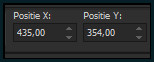
Druk op de M toets om het raster te deactiveren.
Of plaats het element zoals op het voorbeeld :
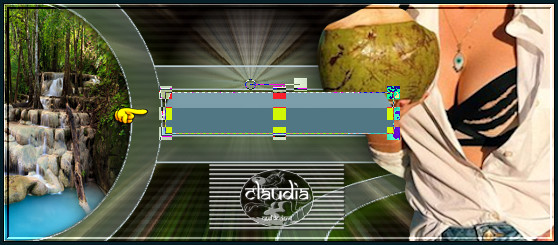
Activeer de Toverstaf, zet Tolerantie op 6 en het Doezelen op 0.
Ga terug naar je werkje en selecteer het bovenste gedeelte van het element :

Activeer voor de laatste keer je opzij gezette plaatje.
Bewerken - Kopiëren.
Ga terug naar je werkje.
Bewerken - Plakken in selectie.
Selecties - Niets selecteren.
Lagen - Schikken - 2 x Omlaag schikken.
Open nu je 1ste decoratie tube.
Verwijder eventueel het watermerk dat er nog op staat.
Bewerken - Kopiëren.
Ga terug naar je werkje.
Activeer de bovenste laag in het Lagenpallet (= Tot laag gemaakte selectie).
Bewerken - Plakken als nieuwe laag.
Wijzig het formaat van de tube naar eigen inzicht en verscherp het.
(voor mijn tube is dat 70%).
Plaats de tube bovenop de "plank" (het ingekleurde element) :

Effecten - 3D-Effecten - Slagschaduw :
Verticaal = 0
Horizontaal = 0
Dekking = 40
Vervaging = 20
Kleur = 1ste kleur
Open nu je 2de decoratie tube.
Verwijder eventueel het watermerk dat er op staat.
Bewerken - Kopiëren.
Ga terug naar je werkje.
Bewerken - Plakken als nieuwe laag.
Plaats de tube onderaan, deze mag over de rand komen :
Dit is het voorbeeld van Christine


Effecten - 3D-Effecten - Slagschaduw : de instellingen staan goed.
Open uit de materialen het element "DECO PERSO OMBRE PORTEE 183 MAI 2022 SWEETY".
Bewerken - Kopiëren.
Ga terug naar je werkje.
Bewerken - Plakken als nieuwe laag.
Het element staat gelijk goed.
(Ik heb dit element
gedupliceerd zodat de Slagschaduw beter te zien zou zijn).
Open uit de materialen het element "DECO PERSO 3 183 MAI 2022 SWEETY".
Kleur het element in als je met andere kleuren werkt.
Bewerken - Kopiëren.
Ga terug naar je werkje.
Bewerken - Plakken als nieuwe laag.
Het element staat gelijk goed.
Afbeelding - Randen toevoegen : 2 px met de 2de kleur, Symmetrisch aangevinkt.
Open uit de materialen het watermerk van Christine "MA SIGNATURE pspimage".
Bewerken - Kopiëren.
Ga terug naar je werkje.
Bewerken - Plakken als nieuwe laag.
Plaats het watermerk naar eigen inzicht.
Lagen - Nieuwe rasterlaag.
Plaats hierop jouw watermerk.
Lagen - Samenvoegen - Alle lagen samenvoegen.
Afbeelding - Formaat wijzigen : 950 px, breedte, formaat van alle lagen wijzigen aangevinkt.
Aanpassen - Scherpte - Verscherpen.
Sla je werkje op als JPEG-formaat met een compressiewaarde van 20 :
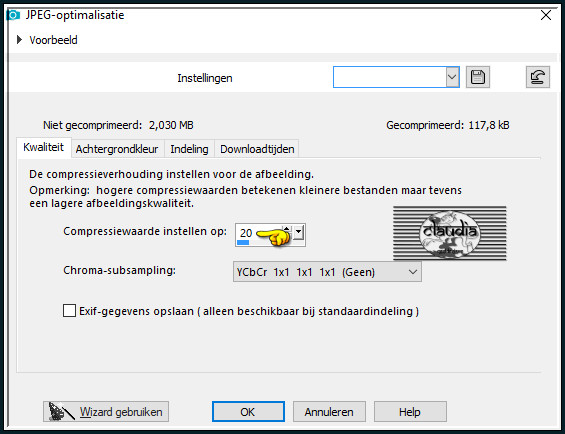
En hiermee ben je aan het einde gekomen van deze mooie les van Christine.
© Claudia - Augustus 2022.






